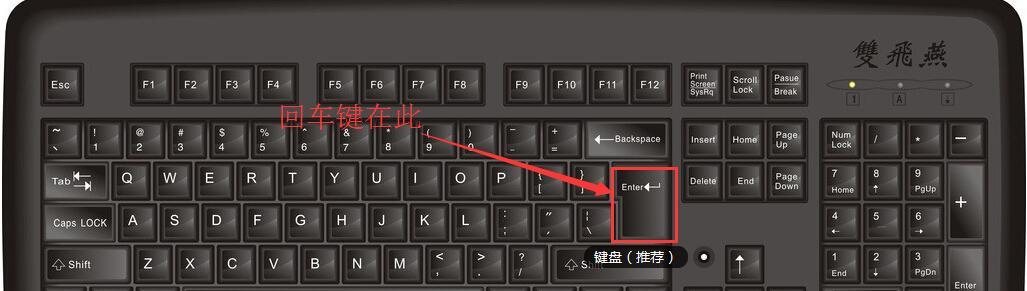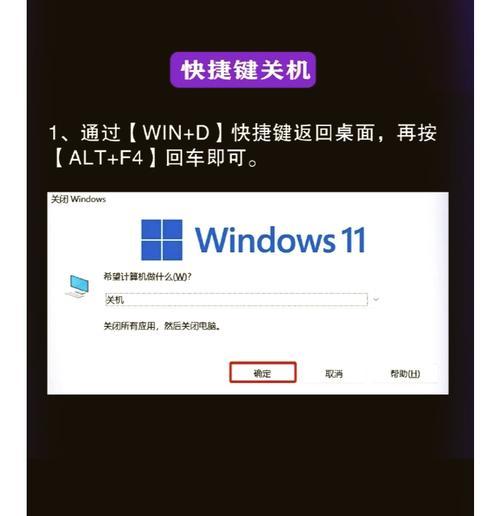在日常使用计算机过程中,可能遭遇各种小问题,比如系统设置改变致使电脑关机快捷键失效。有时你会尝试使用Alt+F4来关闭程序,却发现无法正常工作。这种情况下,用户可能会感到无助,担心系统出现了严重问题。实际上,这种情况并不罕见,且大多数情况下是可以轻松解决的。本文旨在为你提供详实的操作指南,帮助你快速解决电脑关机快捷键失效的问题,从而恢复正常的电脑使用体验。
了解快捷键失效原因
在尝试解决问题之前,了解为什么电脑关机快捷键失效可以帮助我们采取正确的措施。可能导致此问题的原因包括但不限于:
1.系统更新未正确完成,导致快捷键功能暂时失效。
2.软件冲突,例如某些程序可能覆盖了快捷键设置。
3.系统安全策略或组策略设置可能禁用了关机快捷键。
4.用户配置文件损坏或设置错误。
5.病毒或恶意软件感染。
如何检查和修改组策略设置
组策略是一个功能强大的工具,可以让你对Windows系统进行很多自定义设置,包括启用或禁用某些快捷键。如果你怀疑是组策略导致快捷键失效,可以通过以下步骤来检查和修改设置:
1.打开组策略编辑器:按下Win+R键打开运行窗口,输入`gpedit.msc`并按Enter键。
2.定位到相关设置:在左侧导航栏,依次展开“计算机配置”->“管理模板”->“系统”->“电源管理”->“电源按钮和盖子”。
3.检查设置:查看右侧的相关设置项,如“关闭电源按钮的功能”,“启用快速启动”等,确认是否被设置为“已禁用”或“未配置”。
4.修改设置:双击需要修改的设置项,选择“未配置”或“已启用”,然后按提示操作。
5.应用更改并退出:确认更改后,点击“应用”和“确定”按钮,然后关闭组策略编辑器。
客户账户控制设置的影响及解决方法
有时,客户账户控制(UAC)设置过高也可能导致一些系统功能,包括关机快捷键,出现操作上的限制。下面是如何调整UAC设置的步骤:
1.打开控制面板:搜索“控制面板”并打开,选择“用户账户”。
2.点击更改用户账户设置:在用户账户页面,点击“更改用户账户控制设置”。
3.调整滑块:将滑块调整到“始终通知”和“从不通知”之间的中间位置。如果之前从未调整过,建议选择一个中等的级别,如“提示我当应用尝试进行更改”。
4.应用更改:点击“确定”,然后根据提示重启电脑。
指导手动修复注册表
当系统设置没有问题时,注册表的某些错误值可能导致快捷键失效。以下引导你如何安全地手动修复注册表:
1.备份注册表:在进行任何修改前,强烈推荐备份注册表。在开始菜单搜索“注册表编辑器”,在打开窗口中,选择“文件”->“导出”,然后按照建议保存。
2.打开注册表编辑器:在开始菜单搜索并打开“regedit”。
3.定位相关键值:导航至`HKEY_CURRENT_USER\ControlPanel\Desktop`路径。
4.修改键值:找到名为“AutoEndTasks”的项,如果没有可以新建。右键点击“新建DWORD(32位)值”,命名为“AutoEndTasks”,双击并设置值为“1”。
5.重启电脑:修改后关闭注册表编辑器,重启电脑以使更改生效。
软件冲突问题的诊断与解决
软件冲突是导致快捷键失效的一个常见原因。下面是如何排查并解决软件冲突的步骤:
1.重启电脑进入安全模式:看是否能正常使用关机快捷键。如果在安全模式下正常,说明第三方软件或驱动程序可能造成冲突。
2.逐个卸载软件:重启到正常模式后,逐个卸载最近安装的软件、驱动程序或更新,直到找到引起冲突的源头。
3.重新安装引起冲突的软件:卸载问题软件后,重新安装,并检查其设置确保没有管理快捷键的选项。
4.更新或回滚驱动程序:如果驱动程序引起冲突,尝试到设备管理器中找到对应硬件,右击选择“更新驱动程序”或“回滚驱动程序”。
利用系统文件检查工具
系统文件损坏或丢失也可能导致一些功能的不正常运行,使用系统文件检查器(SFC)工具可以帮助检测并修复系统文件:
1.打开命令提示符:在搜索框输入“cmd”,在出现的结果中右击“命令提示符”,选择“以管理员身份运行”。
2.运行系统文件检查器:在命令提示符窗口输入`sfc/scannow`,然后按Enter键。
3.等待扫描和修复过程完成:系统文件检查器将会扫描所有保护的系统文件,并替换损坏的文件。
结语
电脑关机快捷键失效虽然初期看起来可能是个小问题,但如果不及时解决,可能会对工作效率造成影响。通过本文介绍的一系列步骤,大多数情况下都可以有效恢复电脑的关机功能。如果问题依然存在,或许考虑备份重要数据并重装操作系统或寻求专业技术支持。综合以上,希望你能通过这些方法顺利解决问题,并继续享受顺畅的电脑使用体验。